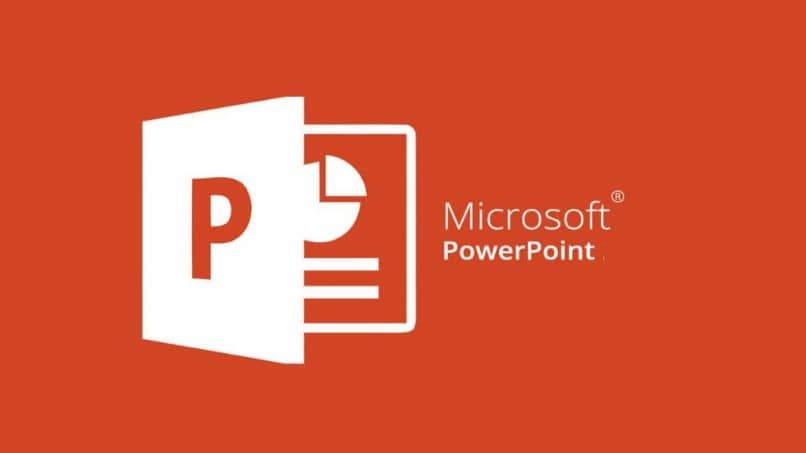
O PowerPoint é uma ótima ferramenta de design para quem gosta de plataformas de qualidade. Isso nos permite criar ou fazer slides com designs profissionais, mas também outros muito mais elaborados e adequados ao nosso gosto. Há muitas coisas que você pode aprender a fazer com esta ferramenta, por exemplo, se você quiser saber como fazer um esboço conceitual ou gráfico no PowerPoint passo a passo, Aqui, nós te mostramos como.
Fazer esquemas conceituais pode ser muito útil para todos, especialmente se estivermos estudando atualmente ou quisermos expor um tópico facilmente. Aprender a fazer isso com o PowerPoint o ajudará a lidar muito melhor com essa ferramenta especial e a tirar melhor proveito das ferramentas que ela nos oferece.
Como fazer um esboço conceitual ou gráfico com PowerPoint?
Microsoft Office é uma das ferramentas de edição de texto mais usado em todo o mundo. E é totalmente compreensível, pois nos oferece milhões de opções que nos permitem fazer os melhores documentos e tirar o máximo partido da nossa criatividade.
Além disso, ajuda-nos a expor os temas que pretendemos de forma simples e direta, sendo uma excelente opção para alunos, professores e quem necessita deste tipo de ferramentas.
Na verdade, uma coisa que você pode fazer com o PowerPoint é criar um modelo, esquema conceitual ou gráfico. Com a ajuda dos conselhos que daremos a seguir, você alcançará a verdadeira qualidade. Além disso, para ser realmente atraente para quem vê.
Etapas para fazer um esboço conceitual ou gráfico no PowerPoint
Embora possa parecer um pouco difícil para quem não tem muita experiência no uso do PowerPoint, na verdade, fazer um esboço conceitual com a ajuda desta ferramenta é muito fácil. Você só tem que siga alguns passos simples para fazer isso, que são:
- Uma vez nele, vá para a guia “Inserir”.
- Perto do final desta barra de opções, você verá a opção de “Inserir caixa de texto”.
- Selecione esta opção e desenhe a caixa em questão em seu slide.
- Desenhe quantas caixas de texto desejar, dependendo de quantas informações você deseja incluir no esboço.
- Agora, para conectar as diferentes caixas de texto, volte para a seção de “Inserir”.
- Lá, escolha a opção “Formas”, onde você vai selecionar a linha que mais gosta para conectar todo o esquema.
- Localize todos os componentes do esquema conceitual ou gráfico onde você mais gosta.
- Insira todas as informações desejadas nas caixas de texto feitas anteriormente.
Isso é tudo! Depois de fazer tudo isso, você pode começar a desfrutar do maravilhoso esquema que criou. Algo que você deve levar em consideração ao fazer seu esboço é que você pode editá-lo da maneira que quiser clicando com o botão direito nas caixas de texto e linhas.
Desta maneira, você pode configurar a fronteira, a cor do preenchimento, a espessura, entre outros aspectos que sem dúvida podem lhe interessar.
De que forma você pode decorar seu esboço no PowerPoint?
Existem várias maneiras de decorar facilmente seu conceito ou gráfico no PowerPoint. Na verdade, existem vários detalhes que podem fazer a diferença entre um esquema simples e um totalmente profissional. Por isso, você pode editar e aprimorar os slides mestre com o Power Point. Por exemplo, algo que você pode fazer para dê aos seus slides do PowerPoint um toque pessoal, é colocar um fundo para eles.
Você pode fazer isso na seção “Design”, pressionando a opção de “Formato de fundo”. Lá, você pode editar a cor e a aparência do fundo do seu slide e, portanto, do seu contorno. Outra coisa que você pode fazer é usar fontes especiais para decorar seus designs de PowerPoint, alterando-as na seção “Iniciar”.
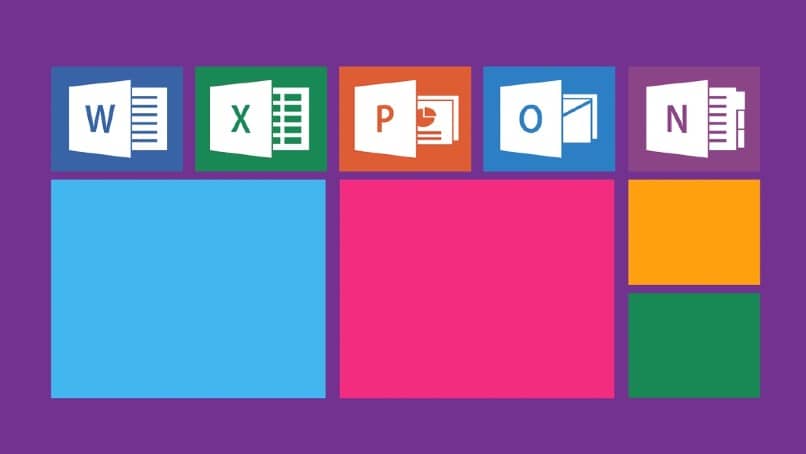
Também encorajamos você a ver o grande número de tutoriais que o YouTube nos oferece sobre este tópico, para que possa encontrar a ajuda prática de que precisa para continue aprendendo.
Esperamos que todas essas informações possam ser de grande utilidade para você, e que você possa fazer um esquema conceitual ou gráfico realmente especial com as opções que o PowerPoint oferece.